วิธีเปลี่ยน Windows 10 และ Google Chrome ให้เป็น Dark Mode ธีมสีดำ ใช้สบายตา
![เปลี่ยน Windows 10 และ Google Chrome ให้เป็น Dark Mode เปลี่ยน Windows 10 และ Google Chrome ให้เป็น Dark Mode]()
1. เข้าไปที่ Settings ของ Windows 10 จากนั้นให้เลือก Personalization
![เปลี่ยน Windows 10 และ Google Chrome ให้เป็น Dark Mode เปลี่ยน Windows 10 และ Google Chrome ให้เป็น Dark Mode]()
2. เลือกแท็บ Colors จากนั้นให้เลือก Default app mode เป็น Dark
![เปลี่ยน Windows 10 และ Google Chrome ให้เป็น Dark Mode เปลี่ยน Windows 10 และ Google Chrome ให้เป็น Dark Mode]()
3. เพียงเท่านี้หน้าต่างแอปฯ ของ Windows 10 ทั้งหมดก็จะกลายเป็นธีมสีดำแล้ว
![เปลี่ยน Windows 10 และ Google Chrome ให้เป็น Dark Mode เปลี่ยน Windows 10 และ Google Chrome ให้เป็น Dark Mode]()
4. ส่วน Chrome นั้นเราไม่จำเป็นต้องตั้งค่าใด ๆ เพราะมันจะเปลี่ยนเป็น Dark Mode ตามการตั้งค่าของ Windows 10 นั่นเอง
![เปลี่ยน Windows 10 และ Google Chrome ให้เป็น Dark Mode เปลี่ยน Windows 10 และ Google Chrome ให้เป็น Dark Mode]()
สำหรับใครที่ Windows 10 หรือ Chrome ยังไม่สามารถใช้งาน Dark Mode ได้ให้อัปเดต Windows 10 และ Chrome เป็นเวอร์ชั่นล่าสุดเสียก่อน
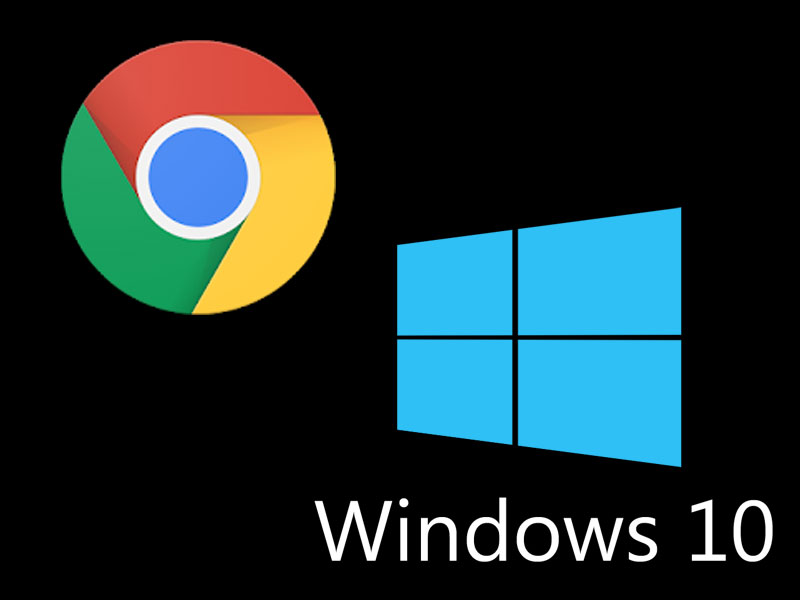
ช่วงนี้เหมือนว่า Dark Mode จะกำลังเป็นที่นิยม เพราะใช้แล้วสบายตาเนื่องจากพื้นหลังเป็นโทนสีดำ ทำให้ผู้พัฒนาโปรแกรมและแอปฯ ต่าง ๆ เริ่มหันมาทำ Dark Mode กันมากขึ้น รวมทั้งระบบปฏิบัติการ Windows 10 และเว็บเบราว์เซอร์ Chrome เองก็มีการอัปเดตเพื่อเพิ่ม Dark Mode ด้วยเช่นกัน โดยวันนี้เราจะมาแนะนำวิธีเปลี่ยน Windows 10 และ Chrome เป็น Dark Mode ซึ่งสามารถเปลี่ยนได้พร้อมกันด้วยวิธีเดียวกันเลย ดังนี้
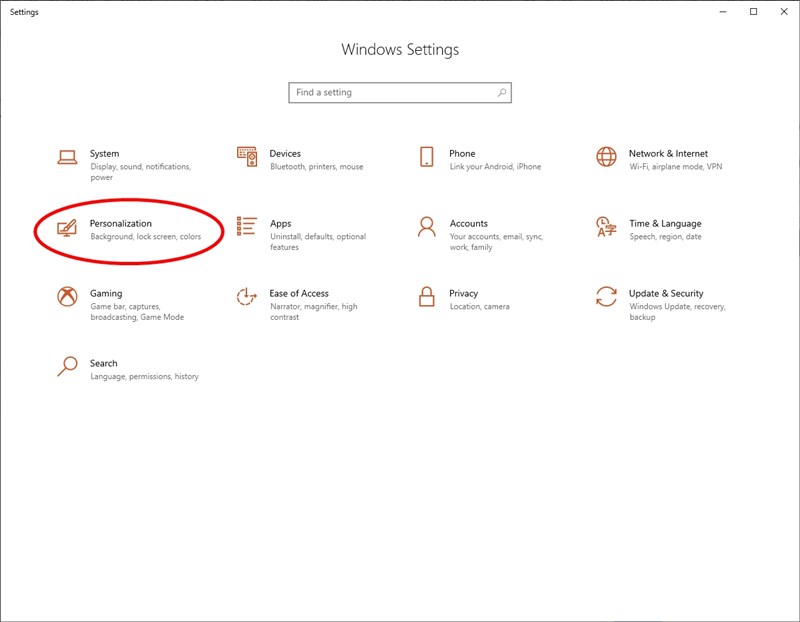
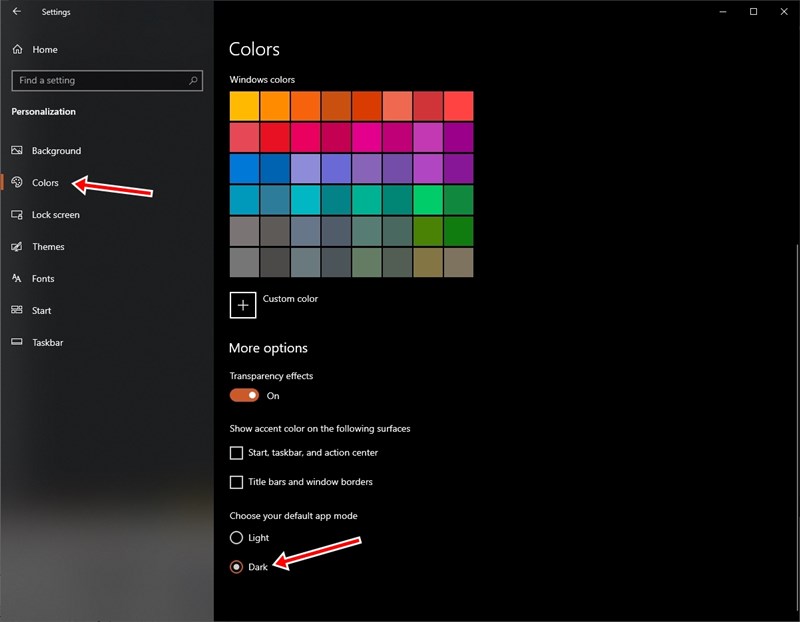
3. เพียงเท่านี้หน้าต่างแอปฯ ของ Windows 10 ทั้งหมดก็จะกลายเป็นธีมสีดำแล้ว
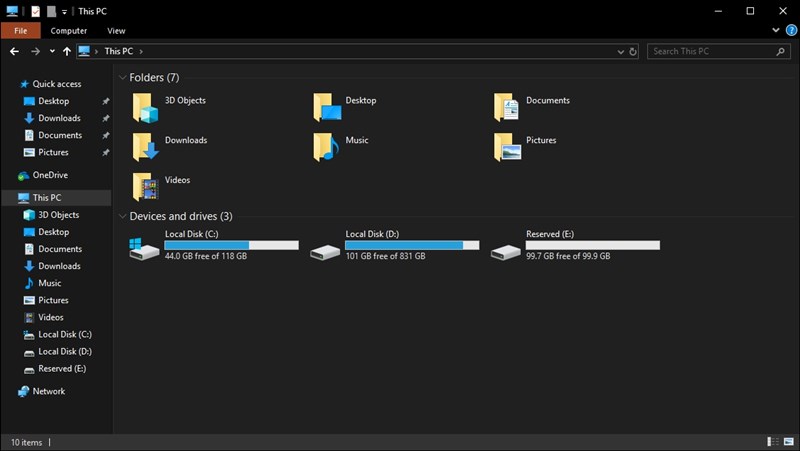
4. ส่วน Chrome นั้นเราไม่จำเป็นต้องตั้งค่าใด ๆ เพราะมันจะเปลี่ยนเป็น Dark Mode ตามการตั้งค่าของ Windows 10 นั่นเอง
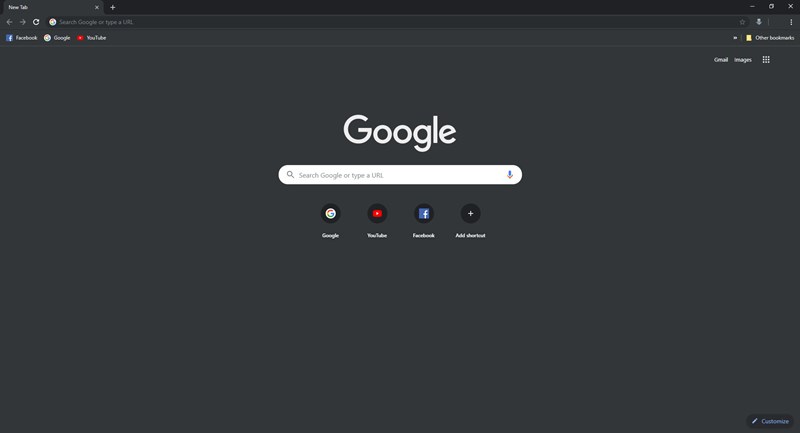
สำหรับใครที่ Windows 10 หรือ Chrome ยังไม่สามารถใช้งาน Dark Mode ได้ให้อัปเดต Windows 10 และ Chrome เป็นเวอร์ชั่นล่าสุดเสียก่อน






